Questa guida mostra come utilizzare l'SDK Google Mobile Ads per caricare e visualizzare gli annunci di Mintegral utilizzando la mediazione, coprendo sia le integrazioni con la struttura a cascata sia quelle con le offerte. Descrive come aggiungere Mintegral alla configurazione della mediazione di un'unità pubblicitaria e come integrare l'SDK e l'adattatore di Mintegral in un'app. Unity
Integrazioni e formati degli annunci supportati
L' AdMob adattatore di mediazione per Mintegral offre le seguenti funzionalità:
| Integrazione | |
|---|---|
| Offerte | |
| Cascata | |
| Formati | |
| Apertura app | 1 |
| Banner | |
| Interstitial | |
| Con premio | |
| Interstitial con premio | |
1 Le integrazioni di asta e struttura a cascata per il formato dell'annuncio apertura app sono in versione beta chiusa.
Requisiti
- SDK Google Mobile Ads più recente
- Unity 5.6 o versioni successive
- [Per le offerte]: per integrare tutti i formati di annunci supportati nelle offerte, utilizza il plug-in di mediazione Google Mobile Ads per Mintegral 1.4.0 o versioni successive (è consigliata la versione più recente)
- Per eseguire il deployment su Android
- Android API 21 o versioni successive
- Per eseguire il deployment su iOS
- Target di deployment iOS 12.0 o versioni successive
- Un progetto Unity funzionante configurato con l'SDK Google Mobile Ads. Per maggiori dettagli, consulta la guida introduttiva.
- Completare la mediazione Guida introduttiva
Passaggio 1: configura le impostazioni nell'interfaccia utente di Mintegral
Registrati o accedi al tuo account Mintegral.
Individuare la chiave dell'app
Vai alla scheda Impostazioni app e prendi nota della chiave app.

Aggiungere una nuova applicazione
Nella scheda Impostazioni app, fai clic sul pulsante Aggiungi app.

Seleziona la piattaforma e compila il resto del modulo. Poi, fai clic su Salva.
Android

iOS

Prendi nota dell'ID app della tua applicazione.
Android

iOS

Creare un posizionamento dell'annuncio
Dopo aver creato l'applicazione, vai alla scheda Posizionamenti e unità e fai clic sul pulsante Aggiungi posizionamento come mostrato di seguito per creare il posizionamento dell'annuncio.
Android

iOS

Inserisci un nome del posizionamento e un formato dell'annuncio.
Offerte
Seleziona Offerte su intestazioni come Tipo di offerta. Compila la parte restante del modulo e fai clic su Salva.

Cascata
Seleziona Tradizionale come Tipo di offerta. Compila la parte restante del modulo e fai clic su Salva.

Una volta creato il posizionamento dell'annuncio, prendi nota dell'ID posizionamento.
Android

iOS

Fai clic sul menu a discesa 1 unità pubblicitarie e prendi nota dell'ID unità pubblicitaria.
Android

iOS

Individuare la chiave API dei report di Mintegral
Offerte
Questo passaggio non è obbligatorio per le integrazioni delle offerte.
Cascata
Per configurare l'ID unità pubblicitaria AdMob, dovrai disporre della chiave API Mintegral Reporting. Vai ad Account > Strumenti API. Prendi nota di Skey e Secret.

Passaggio 2: configura la domanda di Mintegral nell' AdMob interfaccia utente
Configura le impostazioni di mediazione per l'unità pubblicitaria
Android
Per istruzioni, vedi il passaggio 2 della guida per Android.
iOS
Per istruzioni, vedi il passaggio 2 della guida per iOS.
Aggiungere Mintegral all'elenco dei partner pubblicitari ai sensi del GDPR e dei regolamenti statali degli Stati Uniti
Segui i passaggi descritti nelle impostazioni GDPR e nelle impostazioni relative ai regolamenti statali degli Stati Uniti per aggiungere Mobvista/Mintegral all'elenco dei partner pubblicitari ai sensi del GDPR e dei regolamenti statali degli Stati Uniti nell'interfaccia utente di AdMob.
Passaggio 3: importa l'SDK e l'adattatore Mintegral
OpenUPM-CLI
Se hai installato OpenUPM-CLI, puoi installare il plug-in di mediazione Mintegral per Google Mobile Ads per Unity nel tuo progetto eseguendo il seguente comando dalla directory principale del progetto:
openupm add com.google.ads.mobile.mediation.mintegralOpenUPM
Nell'editor del progetto Unity, seleziona Modifica > Impostazioni progetto > Gestore pacchetti per aprire le Impostazioni di Gestore pacchetti di Unity.
Nella scheda Registri basati su ambito, aggiungi OpenUPM come registry basato su ambito con i seguenti dettagli:
- Nome:
OpenUPM - URL:
https://package.openupm.com - Ambiti:
com.google
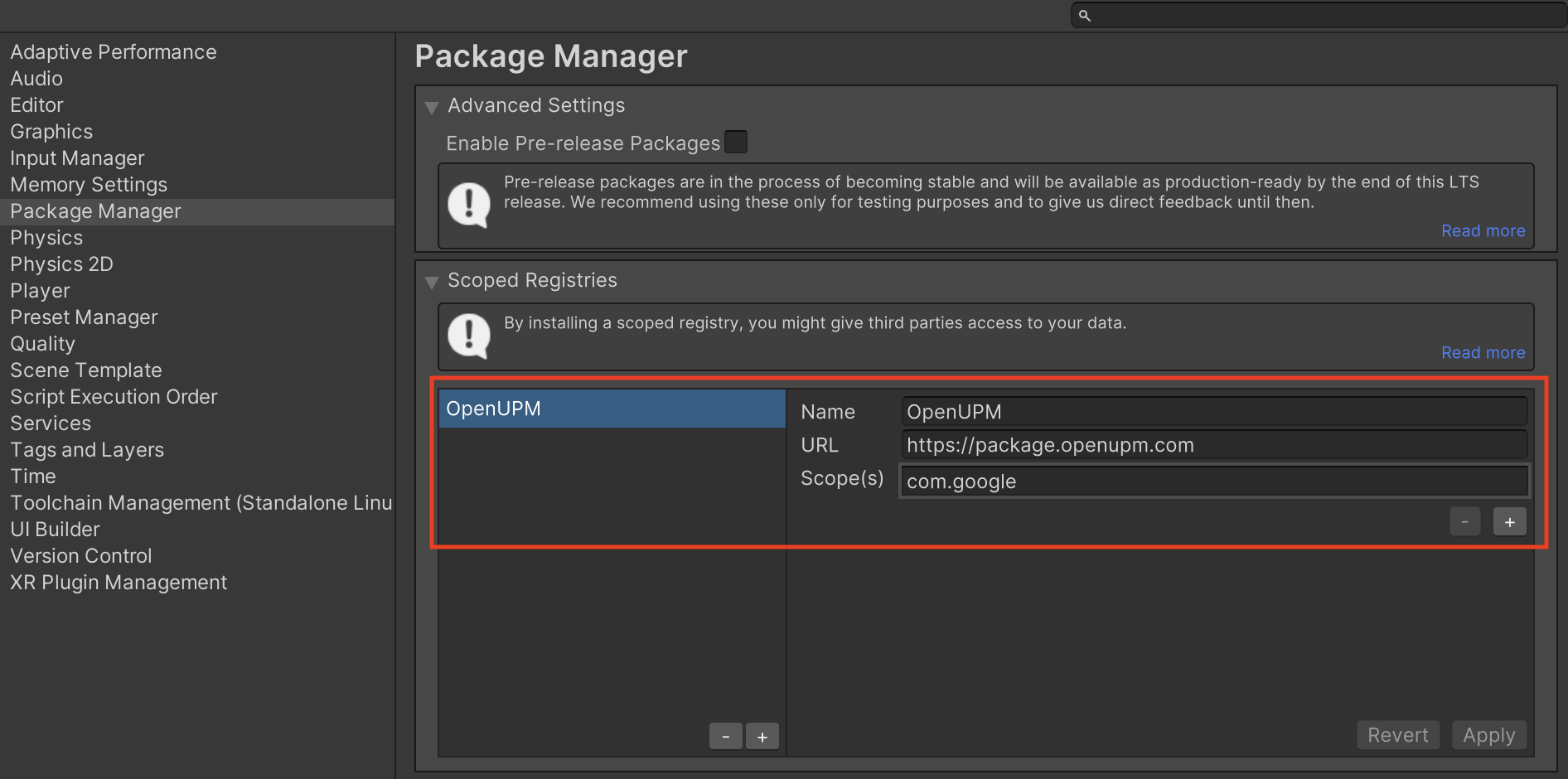
Quindi, vai a Finestra > Gestore pacchetti per aprire Gestore pacchetti Unity e selezionare I miei registry dal menu a discesa.

Seleziona il pacchetto Mediazione Mintegral per Google Mobile Ads e fai clic su Installa.

Pacchetto Unity
Scarica la versione più recente del plug-in di mediazione Google Mobile Ads per Mintegral dal link di download nel log delle modifiche ed estrai il file GoogleMobileAdsMintegralMediation.unitypackage dal file ZIP.
Nell'editor del progetto Unity, seleziona Asset > Importa pacchetto >
Pacchetto personalizzato e trova il
GoogleMobileAdsMintegralMediation.unitypackage
file che hai scaricato. Assicurati che tutti i file siano selezionati e fai clic su
Importa.

Quindi, seleziona Asset > Gestore delle dipendenze esterne >
Risolvere Android > Forza risoluzione. La libreria External Dependency Manager effettuerà la risoluzione delle dipendenze da zero e copierà le dipendenze dichiarate nella directory Assets/Plugins/Android della tua app Unity.
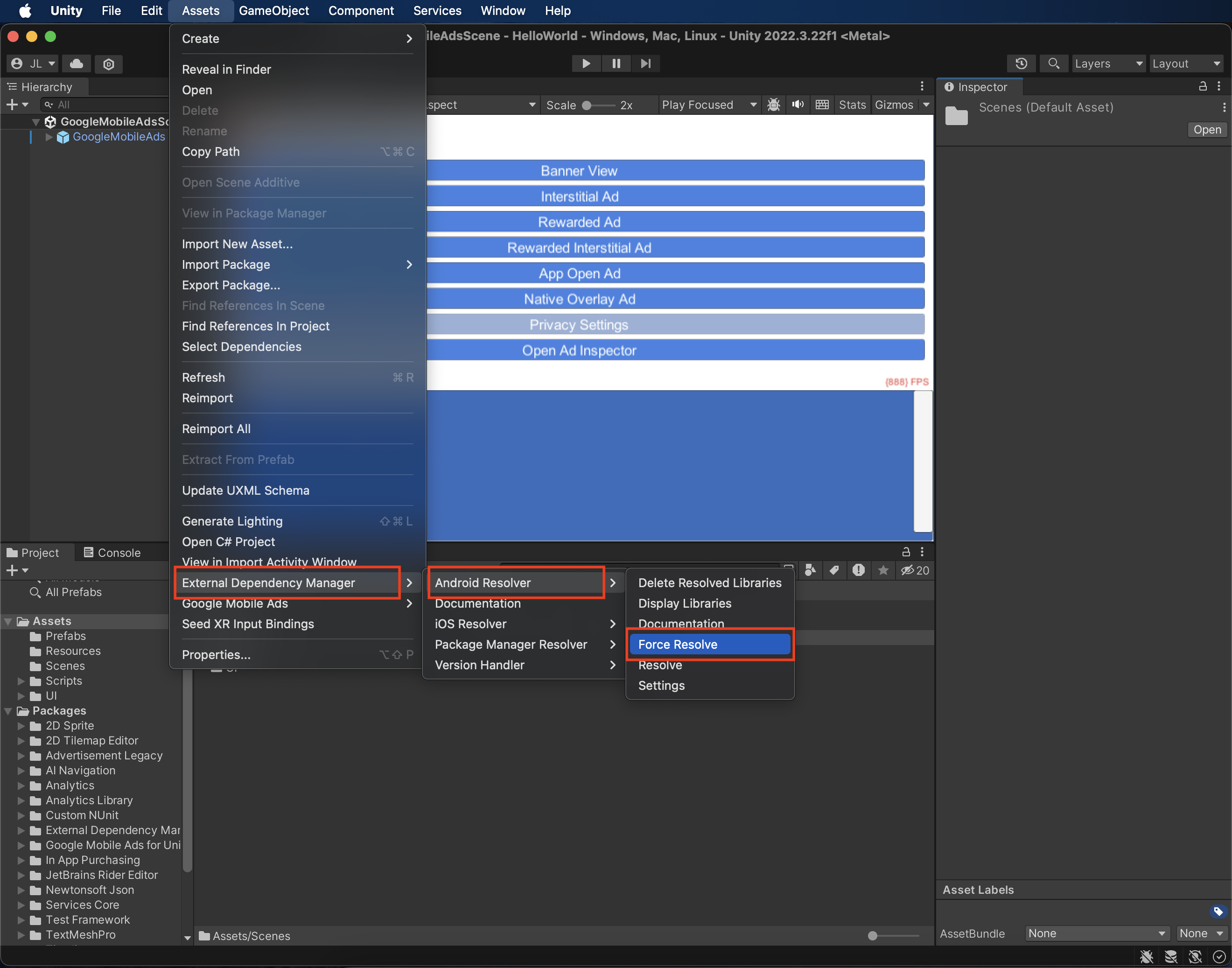
Passaggio 4: aggiungi il codice richiesto
Android
Non è necessario alcun codice aggiuntivo per l'integrazione di Mintegral.
iOS
Integrazione di SKAdNetwork
Segui la documentazione di Mintegral per aggiungere gli identificatori SKAdNetwork al file Info.plist del progetto.
Passaggio 5: testa l'implementazione
Attivare gli annunci di prova
Assicurati di registrare il dispositivo di test per AdMob.
Per ottenere annunci di prova Mintegral per formati di annunci banner, interstitial, con premio e nativi, Mintegral consiglia di utilizzare le chiavi dell'app, gli ID app, gli ID posizionamento e gli ID unità pubblicitarie forniti nella pagina ID di test Mintegral.
Verificare gli annunci di prova
Per verificare di ricevere annunci di prova da Mintegral, attiva i test di singole origini annuncio nello strumento di controllo degli annunci utilizzando le origini annuncio Mintegral (asta) e Mintegral (struttura a cascata).
Codici di errore
Se l'adattatore non riesce a ricevere un annuncio da Mintegral, i publisher possono controllare l'errore di fondo della risposta all'annuncio utilizzando
ResponseInfo nelle seguenti classi:
Android
com.mbridge.msdk
com.google.ads.mediation.mintegral.MintegralMediationAdapter
iOS
GADMediationAdapterMintegral
Di seguito sono riportati i codici e i messaggi associati generati dall'adattatore Mintegral quando non riesce a caricare un annuncio:
Android
| Codice di errore | Dominio | Motivo |
|---|---|---|
| 101 | com.google.ads.mediation.mintegral | Parametri del server non validi (ad es. ID app o ID posizionamento mancante). |
| 102 | com.google.ads.mediation.mintegral | La dimensione dell'annuncio richiesta non corrisponde a una dimensione del banner supportata da Mintegral. |
| 103 | com.google.ads.mediation.mintegral | Risposta all'offerta mancante o non valida. |
| 104 | com.google.ads.mediation.mintegral | L'SDK Mintegral ha restituito un errore di mancato riempimento. |
iOS
| Codice di errore | Dominio | Motivo |
|---|---|---|
| 101 | com.google.mediation.mintegral | Parametri del server non validi (ad es. ID app o ID posizionamento mancante). |
| 102 | com.google.mediation.mintegral | L'SDK Mintegral ha restituito un errore di mancato riempimento. |
| 103 | com.google.mediation.mintegral | L'SDK Mintegral non è riuscito a mostrare un annuncio. |
| 104 | com.google.mediation.mintegral | La dimensione dell'annuncio richiesta non corrisponde a una dimensione del banner supportata da Mintegral. |
Log delle modifiche del plug-in di mediazione Unity di Mintegral
Versione 1.8.3
- Supporta l'adattatore Android Mintegral versione 16.8.61.0.
- Supporta l'adattatore Mintegral per iOS versione 7.7.3.0.
- Creato e testato con il plug-in Unity per Google Mobile Ads versione 9.3.0.
Versione 1.8.2
- Supporta l'adattatore Android Mintegral versione 16.8.61.0.
- Supporta l'adattatore Mintegral per iOS versione 7.7.2.1.
- Creato e testato con il plug-in Unity per Google Mobile Ads versione 9.2.1.
Versione 1.8.1
- Supporta la versione 16.8.51.0 dell'adattatore Android Mintegral.
- Supporta l'adattatore Mintegral per iOS versione 7.7.2.0.
- Creato e testato con il plug-in Unity di Google Mobile Ads versione 9.2.0.
Versione 1.8.0
- Supporta la versione 16.8.31.0 dell'adattatore Android Mintegral.
- Supporta l'adattatore Mintegral per iOS versione 7.7.0.0.
- Creato e testato con il plug-in Unity di Google Mobile Ads versione 9.2.0.
Versione 1.7.0
DummyClientrinominato inPlaceholderClient.- Supporta la versione 16.8.11.0 dell'adattatore Android Mintegral.
- Supporta l'adattatore Mintegral per iOS versione 7.6.9.0.
- Creato e testato con il plug-in Unity di Google Mobile Ads versione 9.2.0.
Versione 1.6.5
- Supporta la versione 16.7.81.0 dell'adattatore Android Mintegral.
- Supporta l'adattatore Mintegral per iOS versione 7.6.8.0.
- Creato e testato con il plug-in Unity di Google Mobile Ads versione 9.2.0.
Versione 1.6.4
- Supporta l'adattatore Android Mintegral versione 16.7.61.0.
- Supporta l'adattatore Mintegral per iOS versione 7.6.7.0.
- Creato e testato con il plug-in Unity per Google Mobile Ads versione 9.1.0.
Versione 1.6.3
- Supporta la versione 16.7.41.0 dell'adattatore Android Mintegral.
- Supporta l'adattatore Mintegral per iOS versione 7.6.6.0.
- Creato e testato con il plug-in Unity per Google Mobile Ads versione 9.1.0.
Versione 1.6.2
- Supporta la versione 16.7.41.0 dell'adattatore Android Mintegral.
- Supporta l'adattatore Mintegral per iOS versione 7.6.4.0.
- Creato e testato con il plug-in Unity per Google Mobile Ads versione 9.1.0.
Versione 1.6.1
- Supporta la versione 16.7.21.0 dell'adattatore Android Mintegral.
- Supporta l'adattatore Mintegral per iOS versione 7.6.3.0.
- Creato e testato con il plug-in Unity per Google Mobile Ads versione 9.1.0.
Versione 1.6.0
- Supporta la versione 16.7.11.0 dell'adattatore Android Mintegral.
- Supporta l'adattatore Mintegral per iOS versione 7.6.2.0.
- Creato e testato con il plug-in Unity per Google Mobile Ads versione 9.0.0.
Versione 1.5.0
- Supporta l'adattatore Android Mintegral versione 16.6.71.0.
- Supporta l'adattatore Mintegral per iOS versione 7.6.0.0.
- Creato e testato con il plug-in Unity per Google Mobile Ads versione 9.0.0.
Versione 1.4.0
- Supporta la versione 16.6.34.0 dell'adattatore Android Mintegral.
- Supporta l'adattatore Mintegral per iOS versione 7.5.6.0.
- Creato e testato con il plug-in Unity di Google Mobile Ads versione 8.7.0.
Versione 1.3.0
- Supporta la versione 16.5.91.0 dell'adattatore Android Mintegral.
- Supporta l'adattatore Mintegral per iOS versione 7.5.3.0.
- Sono stati aggiunti i seguenti metodi alla classe
Mintegral:SetConsentStatus(bool)SetDoNotTrackStatus(bool)
- Creato e testato con il plug-in Unity per Google Mobile Ads versione 8.6.0.
Versione 1.2.1
- Supporta l'adattatore Android Mintegral versione 16.4.61.0.
- Supporta l'adattatore Mintegral per iOS versione 7.3.8.0.
- Creato e testato con il plug-in Unity per Google Mobile Ads versione 8.3.0.
Versione 1.2.0
- I contenuti dell'adattatore sono stati spostati in
GoogleMobileAds/Mediation/Mintegral/. - Supporta l'adattatore Android Mintegral versione 16.4.41.0.
- Supporta l'adattatore Mintegral per iOS versione 7.3.6.0.
- Creato e testato con il plug-in Unity per Google Mobile Ads versione 8.3.0.
Versione 1.1.0
- Supporta l'adattatore Android Mintegral versione 16.3.61.0.
- Supporta l'adattatore Mintegral per iOS versione 7.2.9.1.
- Creato e testato con il plug-in Unity per Google Mobile Ads versione 7.4.1.
Versione 1.0.0
- Versione iniziale.
- Supporta la versione 16.2.61.0 dell'adattatore Android Mintegral.
- Supporta l'adattatore Mintegral per iOS versione 7.2.6.0.
- Creato e testato con il plug-in Unity di Google Mobile Ads versione 7.3.1.
